Chromebook을 별도의 화면이나 TV에 연결하는 방법

Chrome OS는 사용자가 Chromebook을 별도의 화면이나 TV에 연결할 수 있는 다양한 방법을 지원합니다.

NextDNS는 사용을 고려해야 할 서비스입니다. 악성 웹사이트, 광고 및 추적기를 차단하고, 귀하의 개인 정보를 완벽하게 제어할 수 있으며, 검열 메커니즘을 우회하고, 귀하의 요청을 더욱 안전하게 만들고 자녀 보호, 실시간 분석 등을 활성화할 수 있습니다. 또한 NextDNS는 오픈 소스이므로 데이터를 신뢰하는 소프트웨어에 항상 큰 장점이 됩니다.
NextDNS는 안전한 브라우징 경험을 제공하는 동시에 개인 정보 보호를 강화하는 데 초점을 맞춘 DNS 서비스입니다.
예, Cloudflare와 같은 옵션이 있습니다. 하지만 모두 차단하려는 항목과 인터넷 활동을 보호하는 방법에 대한 사용자 지정 제어를 제공하지 않는 관리형 옵션입니다.
NextDNS는 일반 DNS 서비스라기보다는 네트워크 방화벽에 가깝습니다.
다른 DNS 서비스와 비교한 NextDNS의 장점
다른 DNS 서비스와 비교하여 NextDNS의 몇 가지 장점은 다음과 같습니다.
무료로 시작하고 기기 수에 제한 없이 설정할 수 있지만 월별 할당량 제한이 있습니다. 구체적으로 NextDNS 패키지에 대한 정보는 다음과 같다.
설치를 진행하기 전에 NextDNS 홈페이지를 방문하여 자신의 NextDNS 계정을 등록해야 합니다 . 등록을 마치면 아래 스크린샷과 같이 정보가 포함된 계정 관리 페이지가 표시됩니다.

NextDNS 계정 정보 페이지
참고 : 개인마다 정보가 다르며 아래 이미지의 정보도 안전상의 이유로 변경되었습니다. 이후 설치 단계에서 본인의 ID를 사용하세요.
Windows에 설치
1. 구글 크롬 브라우저
1단계 : Google Chrome을 열고 chrome://settings/security에 액세스합니다. 아래로 스크롤하여 보안 DNS 사용을 찾아서 켠 다음 사용을 선택 하고 화살표를 누른 다음 사용자 정의를 찾아서 선택합니다.

Chrome에 NextDNS 설치
2단계 : DNS 서비스 입력 상자에 https://dns.nextdns.io/2a6276을 입력합니다. 여기서 2a6276은 사용자 ID 입니다 . 2a6276을 귀하의 ID 로 바꾸세요.
Opera, Brave, Microsoft Edge 등 다른 Chromium 코어를 사용하는 브라우저의 경우... 설치 방법은 비슷합니다. 브라우저 설정으로 이동하여 DNS를 검색하고 보안 DNS 사용을 찾으면 됩니다 .
2. 모질라 파이어폭스 브라우저
1단계 : Firefox 브라우저를 열고 주소 표시줄에 about:preferences를 입력하고 Enter를 누르세요.
2단계 : 왼쪽 표시줄에서 일반을 클릭한 다음 아래로 스크롤하여 네트워크 설정을 검색 하고 설정 버튼을 클릭합니다.
Firefox에 NextDNS 설치
3단계 : 나타나는 네트워크 설정 창에서 아래로 스크롤한 다음 HTTPS를 통한 DNS 활성화 섹션을 클릭하여 활성화 하고 사용자 공급자 섹션 에서 사용자 지정을 선택한 후 https://dns.nextdns.io/2a6276을 붙여넣습니다. 여기에서도 ID를 Chrome에 설치된 ID로 바꿔야 합니다.
4단계 : Firefox에서는 한 단계를 더 수행해야 합니다. about:config 로 이동한 다음 검색 상자에 network.trr.mode를 입력합니다. 펜 아이콘을 클릭하고 0 이나 2 대신 숫자 3을 입력한 다음 저장을 클릭하세요.
이는 DNS over HTTPS 구성을 변경할 때마다 Firefox가 자동으로 network.trr.mode를 2로 변경하고, 이를 3으로 변경해야 하기 때문에 필요한 단계입니다. 그렇지 않으면 DOH가 때때로 작동하지 않을 수 있습니다.
안드로이드에 설치
1. DNS-over-TLS(DOT)를 사용하여 전체 Android 시스템에 설치
Android 시스템 전체에 NextDNS를 설치하면 브라우저의 광고를 차단할 수 있을 뿐만 아니라 상대적으로 일부 애플리케이션의 광고도 차단할 수 있습니다.
ㅏ. 재고 안드로이드
설정 > 네트워크 > 프라이빗 DNS > 이미지에 표시된 대로 DOT 링크 붙여넣기 만 하면 완료됩니다. 참고로 DOT 링크는 2a6267.dns.nextdns.io 이며 위의 DoH 링크와 다르므로 ID를 교체해야 합니다.
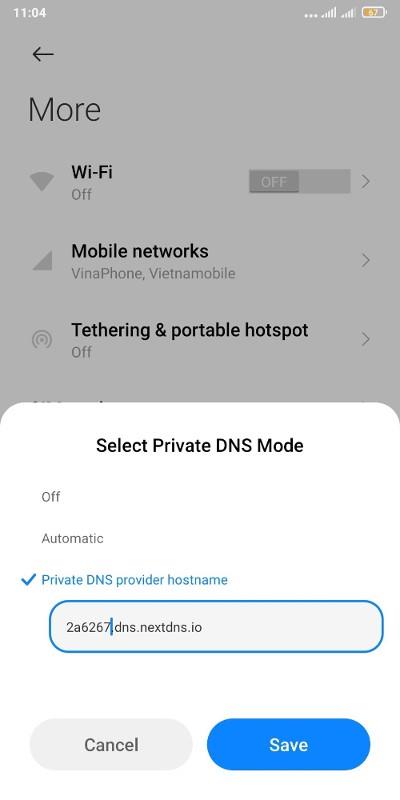
재고 Android에 NextDNS 설치
비. MIUI, ColorOS, OneUI...와 같은 인터페이스가 수정된 Android 버전에서는
이러한 Android 버전에서는 비공개 DNS 섹션이 숨겨집니다. 버전에 따라 다른 위치에 위치하게 되며, 찾을 수 없는 경우 타사 애플리케이션을 사용하여 이 설정을 열어야 합니다.
예: MIUI를 사용하면 MIUI용 숨겨진 설정이라는 애플리케이션을 사용할 수 있습니다.
씨. Android 버전 8 이하
이전 Android 버전의 경우 NextDNS 애플리케이션을 다운로드하여 사용해야 하며 다른 방법은 없습니다.
2. 브라우저 설정
Android에 브라우저를 설치하는 방법은 Windows에서 하는 것과 동일합니다. Firefox에서는 network.trr.mode를 값 3으로 변경해야 한다는 점에도 유의해야 합니다.
아이폰에 설치
https://apple.nextdns.io를 방문하여 DNS 프로필을 장치에 다운로드하고 장치의 지침에 따라 활성화해야 합니다.
라우터에 설치
라우터에 설치하면 해당 라우터를 통해 인터넷에 연결된 모든 장치에 NextDNS를 적용하는 데 도움이 됩니다. 하지만 이로 인해 네트워크의 방향 문제로 인해 예상치 못한 오류가 발생하거나 연결이 불안정해질 수 있습니다... 따라서 이를 수행하기 전에 고려해야 할 사항이 있습니다.
1. 간단한 설정
먼저 공유기의 관리 페이지에 로그인해야 합니다. 각 유형의 라우터에는 서로 다른 관리 페이지와 서로 다른 계정 및 비밀번호가 있습니다. 온라인으로 검색하거나 교환대에 전화하여 네트워크 운영자에게 라우터에 액세스하는 방법을 문의할 수 있습니다.
접속 후 DNS 섹션을 찾아 DNS를 다음 주소로 조정하세요.
45.90.28.91
45.90.30.91그런 다음 NextDNS 계정 관리 페이지에 접속하여 연결 IP 섹션에서 재설정 버튼을 누르세요. IP 주소가 변경될 때마다(누군가 유동 IP를 사용하는 경우 라우터가 다시 시작될 때마다 새 IP가 생성됨) Linked IP에서 재설정 버튼을 다시 클릭해야 합니다.
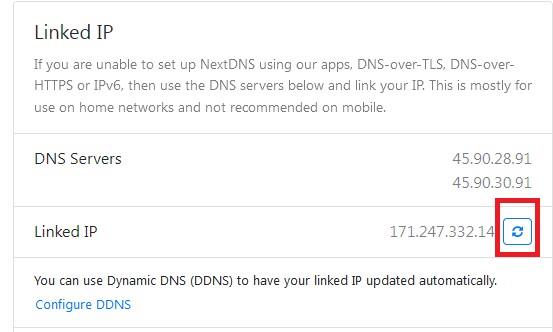
연결된 IP 섹션에서 재설정 버튼을 클릭하세요.
2. 공유기가 지원하는 경우 DDNS를 설정하세요.
DDNS 설정의 장점은 라우터를 다시 시작할 때마다 Linked IP에서 재설정을 누를 필요가 없다는 점이지만 설정이 더 어렵습니다. 또한 모든 라우터 모델이 DDNS를 지원하는 것은 아닙니다. 이 섹션에서는 Google을 사용하여 라우터가 DDNS를 지원하는지 여부와 DDNS 설정 방법을 자세히 알아볼 수 있습니다.
완료 후 NextDNS 계정 관리 페이지에 아래 이미지와 같은 상태가 나타나면 성공적으로 설치되었음을 의미합니다.

성공적으로 설치되었습니다!
어떤 NextDNS 서버가 가장 빠른지 확인하는 방법과 서버를 선택하는 방법
1. 어떤 NextDNS 서버가 가장 빠른지 확인하는 방법
각기 다른 인터넷 연결마다 가장 최적의 연결 속도를 제공하는 NextDNS 서버가 있습니다. 귀하의 네트워크에 가장 적합한 NextDNS 서버를 확인하려면 다음 페이지를 방문하세요: https://ping.nextdns.io/ .
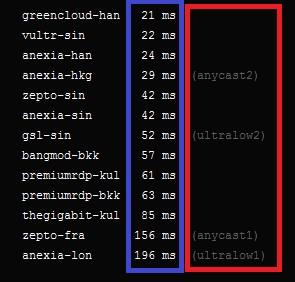
서버의 핑이 낮을수록 최적의 상태입니다.
위 이미지와 같은 정보가 나타나는 것을 볼 수 있습니다. 파란색 열은 핑이고 빨간색 열은 서버입니다. 일반적으로 핑이 가장 낮은 서버를 선택하는 것이 가장 좋습니다.
2. NextDNS 서버 선택 방법
실제로 NextDNS 서버를 선택하는 것은 매우 간단합니다. DoH 또는 DOT 구성에 붙여넣은 링크를 변경하기만 하면 됩니다.
예: 매우 낮은 서버의 경우 https://ultralow.dns.nextdns.io/2a6267 또는 https://ultralow2.dns.nextdns.io/2a6267 링크를 사용할 수 있습니다. 서버 초저 2는 https://dns2.nextdns.io/2a6267로 단축할 수 있습니다. 애니캐스트 서버에서도 동일한 작업을 수행할 수 있습니다.
DOT를 사용하면 초저사양 서버 중에서만 선택할 수 있으며 애니캐스트 서버는 사용할 수 없습니다. 따라서 사용할 수 있는 링크는 다음과 같습니다.
3. DOH3(DNS over HTTP/3) 프로토콜을 활성화하는 방법
DOH3는 더 빠르고 안전하다고 광고되는 새로운 프로토콜입니다. 다음 링크를 사용해 볼 수 있습니다.
또한 DNS-over-Quic, DNS-over-HTTP/3을 실행하는 전체 시스템에 대해 DNSProxy를 사용하는 방법을 배울 수 있습니다.
Next홈페이지에서 사용자 정의할 수 있는 DNS 기능
보안

NextDNS를 사용하면 차단하려는 웹사이트 목록을 선택할 수 있습니다.
여기에서 NextDNS를 사용하면 지속적으로 업데이트되는 위협 피드부터 철자가 틀리거나 국제 문자를 사용하여 다른 웹사이트를 가장하는 사이트까지 차단하려는 사이트 목록을 선택할 수 있습니다.
이러한 기본 설정을 사용하는 것은 안전한 선택이지만, 액세스하려는 합법적인 웹 사이트를 의도치 않게 차단할 수도 있습니다. 이 경우 보호 조치를 비활성화할 필요가 없으며 해당 웹사이트를 화이트리스트에 추가하기만 하면 됩니다.
여기서 가장 높은 옵션은 광고 및 추적기 차단 목록으로, 기본적으로 광고가 웹사이트에 표시되는 것을 방지하고 타사 추적기가 해당 서버와 통신하는 것을 방지합니다. 기본 차단 목록은 매우 포괄적이지만 작동하지 않는 경우 내장 옵션에서 더 엄격한 차단 목록을 추가할 수 있습니다.
NextDNS는 Samsung, Xiaomi 및 기타 지원되는 장치에서 장치 수준 추적기를 차단하는 흥미로운 기능(베타)을 제공합니다. 이는 장치 제조업체가 사용자를 추적하는 것을 원하지 않는 경우 특히 유용합니다.
광고 또는 피싱 사이트를 차단하는 데 사용해야 하는 필터는 다음과 같습니다.
NextDNS Ads & Trackers Blocklist
AdGuard DNS filter
AdGuard Mobile Ads filter
EasyList
AdGuard Base filter
ABPVN List
hostsVN
AdAway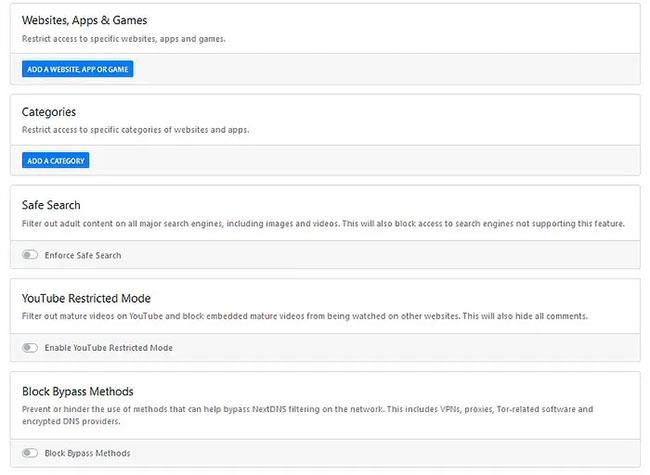
부모의 통제
네트워크상의 누군가가 특정 웹사이트, 앱, 게임 또는 이들 모두에 액세스하는 것을 원하지 않는 경우 여기에 편집된 목록에서 선택하여 Tik Tok, Fortnite, Steam, Netflix 및 Amazon과 같은 앱을 차단할 수 있습니다. 포르노, 불법 복제, 소셜 네트워크를 포함한 전체 웹사이트 카테고리도 포함됩니다 .
검색 엔진을 안전 검색 모드로 강제 전환하고, 성인용 YouTube 콘텐츠를 차단하고, 온라인 사용자가 VPN 이나 Tor 와 같은 "우회" 방법을 사용하지 못하도록 방지할 수도 있습니다 .
도메인에 액세스하고 싶지만 액세스할 수 없는 경우 해당 도메인을 화이트리스트에 추가하세요. 도메인에 액세스하고 싶지 않지만 액세스할 수 있는 경우 해당 도메인을 블랙리스트에 추가하세요.
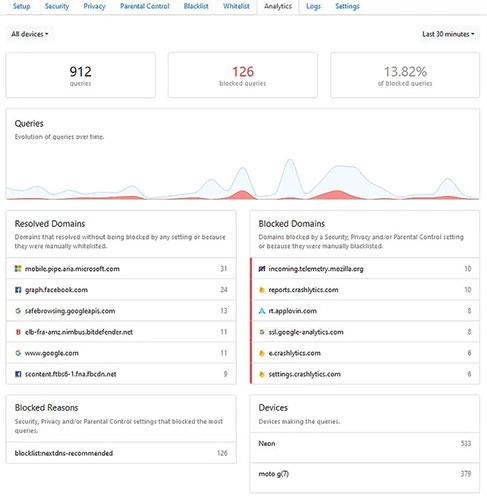
분석/로깅
로그 설정에 따라 방문한 모든 웹 사이트에 대한 기록이 있을 수도 있고 테이블이 완전히 비어 있을 수도 있습니다. 그러나 로깅을 활성화한 경우 분석에서는 컴퓨터에서 가장 많은 요청을 보내는 페이지, 차단되는 요청 수(및 차단된 요청이 어디로 가는지), 쿼리를 생성하는 장치를 보여줍니다. 트래픽이 어디서 오는지, 얼마나 많은 쿼리가 보호되는지.
Google, Microsoft, Facebook, Amazon 및 Apple이 소유한 자산에 얼마나 많은 트래픽이 이동하는지 알려주는 GAFAM 측정기도 있습니다. 개인정보 보호를 유지하고 싶어도 한 달 정도 로깅을 활성화해 두면 브라우저에 대한 몇 가지 흥미로운 점이 나타날 수 있습니다.
이는 무엇이 차단되거나 허용되는지 더 명확하게 보여 주는 기본 기능일 수 있습니다. 전체 실행 쿼리 중 차단된 쿼리의 비율과 모든 디바이스에 대한 상세 로그를 쉽게 확인할 수 있습니다. 여러 장치를 설정하면 그에 따라 분석이 필터링될 수 있습니다.
분석을 위해 표시되는 데이터 외에도 로그 저장 위치와 먼저 로그 저장을 허용할지 여부를 선택할 수도 있습니다.
무제한 구성 및 무제한 장치
유료 가입자인지 무료 사용자인지에 관계없이 여러 프로필(예: 장치 그룹에 대한 다양한 규칙 및 옵션)을 생성하고 가능한 한 많은 장치에 무제한으로 연결할 수 있습니다.
이를 통해 집과 직장에서 여러 장치를 보호할 수 있습니다. 여러 장치를 사용할 수 있는 경우 이는 매우 유용합니다.
웹 탐색 속도 향상
NextDNS를 사용하면 검색 경험을 향상시킬 수도 있습니다. 조정을 위한 몇 가지 옵션이 제공됩니다.
예를 들어 DNS 쿼리를 캐시하여 로드 시간을 개선할 수 있습니다.
Chrome OS는 사용자가 Chromebook을 별도의 화면이나 TV에 연결할 수 있는 다양한 방법을 지원합니다.
iTop Data Recovery는 Windows 컴퓨터에서 삭제된 데이터를 복구하는 데 도움이 되는 소프트웨어입니다. 이 가이드에서는 iTop Data Recovery 사용 방법에 대해 자세히 설명합니다.
느린 PC와 Mac의 속도를 높이고 유지 관리하는 방법과 Cleaner One Pro와 같은 유용한 도구를 알아보세요.
MSIX는 LOB 애플리케이션부터 Microsoft Store, Store for Business 또는 기타 방법을 통해 배포되는 애플리케이션까지 지원하는 크로스 플랫폼 설치 관리자입니다.
컴퓨터 키보드가 작동을 멈춘 경우, 마우스나 터치 스크린을 사용하여 Windows에 로그인하는 방법을 알아보세요.
다행히 AMD Ryzen 프로세서를 실행하는 Windows 컴퓨터 사용자는 Ryzen Master를 사용하여 BIOS를 건드리지 않고도 RAM을 쉽게 오버클럭할 수 있습니다.
Microsoft Edge 브라우저는 명령 프롬프트와 같은 명령줄 도구에서 열 수 있도록 지원합니다. 명령줄에서 Edge 브라우저를 실행하는 방법과 URL을 여는 명령을 알아보세요.
이것은 컴퓨터에 가상 드라이브를 생성하는 많은 소프트웨어 중 5개입니다. 가상 드라이브 생성 소프트웨어를 통해 효율적으로 파일을 관리해 보세요.
Microsoft의 공식 Surface 하드웨어 테스트 도구인 Surface Diagnostic Toolkit을 Windows Store에서 다운로드하여 배터리 문제 해결 등의 필수 정보를 찾으세요.
바이러스가 USB 드라이브를 공격하면 USB 드라이브의 모든 데이터를 "먹거나" 숨길 수 있습니다. USB 드라이브의 숨겨진 파일과 폴더를 표시하는 방법은 LuckyTemplates의 아래 기사를 참조하세요.








